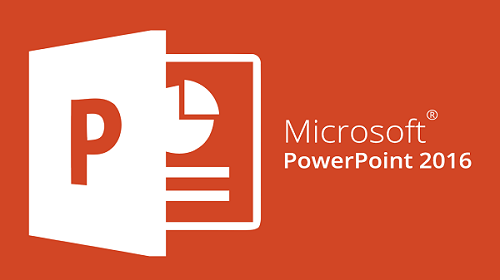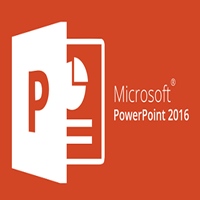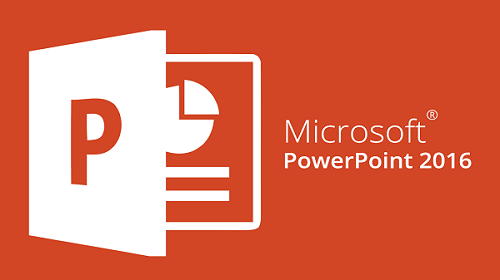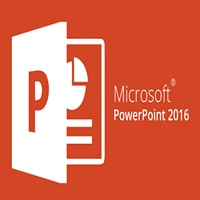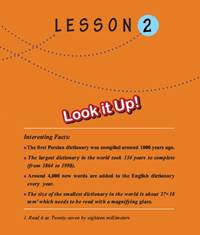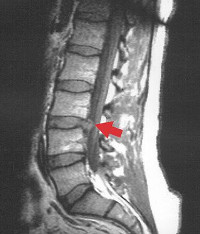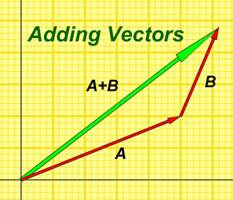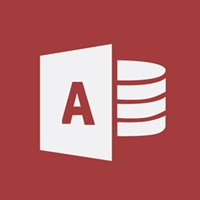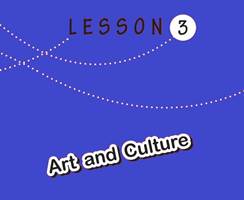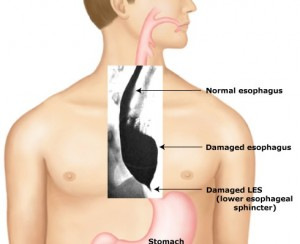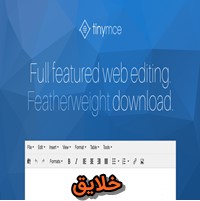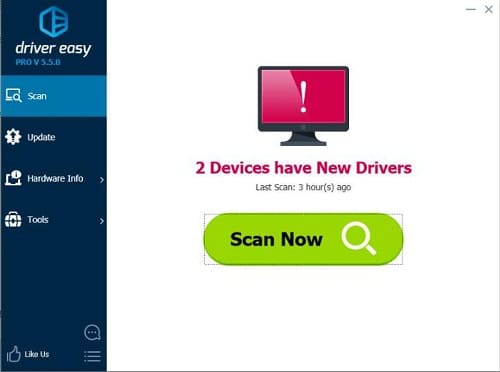آموزش پاورپوینت ۲۰۱۶ – درس دوم: معرفی OneDrive
آموزش پاورپوینت ۲۰۱۶ – درس دوم : معرفی onedrive
بسیاری از امکانات موجود در مجموعه آفیس به ذخیرهسازی و به اشتراکگذاری فایلها به صورت آنلاین مربوط میشود. OneDrive در اصل همان فضای ذخیرهسازی آنلاین مایکروسافت است که میتوانید برای ذخیرهسازی، ویرایش و به اشتراکگذاری ارائهها و دیگر فایلهای خود از آن استفاده کنید. برای دسترسی به onedrive میتوانید از رایانه، تلفن همراه هوشمند و یا هر دستگاهی که استفاده میکنید، کمک بگیرید. برای آشنایی هر چه بیشتر با OneDrive به عنوان قسمت دیگری از آموزش پاورپوینت ۲۰۱۶ با ما همراه شوید:
onedrive ، برنامه پاورپوینت
در ادامه سلسله دروس آموزش پاورپوینت ۲۰۱۶ به مبحث OneDrive رسیدیم. برای شروع کار با OneDrive لازم است یک حساب رایگان در مایکروسافت ایجاد کنید، البته این برای کسانی است که قبلاً حساب نداشتهاند. اینک با داشتن حساب مایکروسافت میتوانید به حساب خود در آفیس وارد شوید. برای این کار فقط کافیست در گوشه بالای سمت راست پنجره برنامه پاورپوینت روی گزینه Sign in کلیک کنید.

مزیتهای استفاده از onedrive در برنامه پاورپوینت
پس از این که به حساب مایکروسافت خود وارد شدید، میتوانید از این چند قابلیت OneDrive در برنامه پاورپوینت استفاده کنید:
دسترسی به فایلهای خود در هر جایی: وقتی فایلهای خود را در OneDrive ذخیره میکنید، میتوانید از هر رایانه، تبلت و یا گوشی همراه هوشمندی که به اینترنت متصل باشد، به آنها دسترسی پیدا کنید. همچنین در برنامه پاورپوینت میتوانید ارائههای جدیدی از OneDrive ایجاد کنید.
تهیه کپی پشتیبان از فایلهای خود: ذخیره فایلها در onedrive یک لایه محافظتی اضافی برای آنها ایجاد میکند. با این کار حتی اگر مشکلی برای رایانهتان اتفاق بیفتد، OneDrive فایلهایتان را سالم و قابل دسترس نگه می دارد.
به اشتراکگذاری فایلها: فایلهای OneDrive خود را به راحتی میتوانید با دوستان و همکارانتان به اشتراک بگذارید. برای این کار حق انتخاب برای شما در نظر گرفته شده است که میتوانید به آنها اجازه دهید فایلها را ویرایش کنند یا فقط آنها را بخوانند. این حق انتخاب برای همکاری بسیار خوب است، چرا که چند نفر در آن واحد میتوانند یک ارائه را ویرایش کنند که این کار به عنوان همکاری در نویسندگی نیز شناخته میشود.
ذخیرهسازی و باز کردن فایلها در onedrive
پس از این که به حساب مایکروسافت خود وارد شدید، onedrive در مواقع ذخیره یا باز کردن یک فایل به عنوان یک گزینه ظاهر خواهد شد و شما برای ذخیره فایلها در رایانه خود همچنان حق انتخاب دارید. با اینهمه، ذخیره فایلها در OneDrive به شما امکان میدهد تا از هر رایانه دیگری به آنها دسترسی داشته باشید و همچنین به شما اجازه میدهد تا فایلهایتان را با دوستان و همکاران خود به اشتراک بگذارید.
برای مثال با کلیک روی گزینه Save As میتوانید یکی از دو گزینه OneDrive یا This PC را به عنوان محل ذخیرهسازی انتخاب کنید.

آموزش پاورپوینت ۲۰۱۶ – درس دوم : معرفی onedrive
ترجمه شده در سایت خلایق
منبع:
gcflearnfree.org